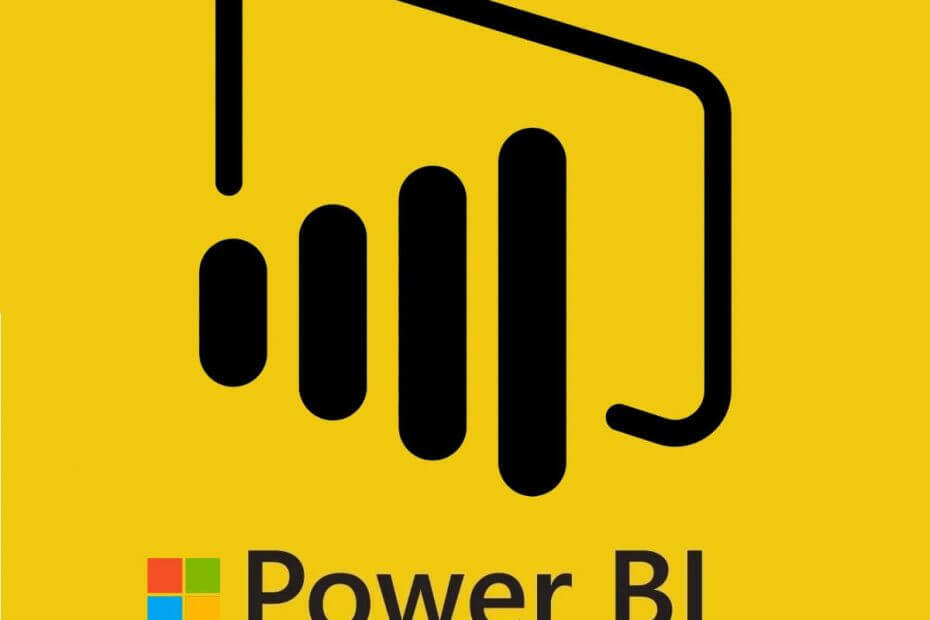Buvo daug trečiosios šalies programų, teikiančių žemėlapių paslaugas, tačiau tiksliausia ir efektyviausia, kuria vartotojai gali pasikliauti, yra „Apple Maps“. Tačiau pastaruoju metu iš daugelio „iPhone“ naudotojų gauname pranešimų, kad „Apple Maps“ staiga nustojo veikti jų „iPhone“.
Pagrindinė šios problemos priežastis gali būti silpnas GPS signalas aplink iPhone, žemas interneto ryšio signalas, vieta paslaugų nustatymai išjungti, techniniai „iPhone“ ir (arba) „Apple Maps“ gedimai, neteisingai nustatyta data ir laikas „iPhone“, ir tt
Jei ir jūs susiduriate su tokia problema naudojant Apple Maps, nesijaudinkite. Šiame straipsnyje rasite daug pataisymų, kurie turi puikų potencialą lengvai išspręsti šią problemą jūsų iPhone.
Turinys
Preliminarūs patarimai
- Iš naujo paleiskite iPhone – Turint bet kokių techninių nesklandumų, net jei jie yra nedideli, kai kurios programos neleidžia sklandžiai veikti. Todėl norėdami pašalinti tokius trikdžius, vieną kartą iš naujo paleiskite „iPhone“ ir patikrinkite, ar problema išspręsta iš naujo paleidus „iPhone“.
- Patikrinkite savo interneto signalą – Daugeliui programų reikia interneto signalo, kad veiktų geriau. Tačiau Žemėlapiams reikia dar stipresnių signalų, kad gautų puikius duomenis apie maršrutą. Taigi įsitikinkite, kad yra stiprus mobiliųjų duomenų tinklas ir suaktyvintas duomenų planas.
- Įsitikinkite, kad yra stiprus GPS signalas – Net jei „iPhone“ įrenginyje veikia stiprus interneto ryšys, „Apple Maps“ vis tiek reikia stipraus GPS signalo, kad jūsų „iPhone“ žemėlapyje pateiktų tikslius rezultatus. Įsitikinkite, kad nesate po tuneliu/metro ar rūsiu, persikelkite į atvirą vietą, kad gautumėte geresnį GPS signalą.
- Patikrinkite garso nustatymus – Kartais problema gali būti susijusi su jūsų iPhone garsu, todėl galite negirdėti Žemėlapių garso, skirto krypties nurodymams. Taigi patikrinkite garso nustatymus ir padidinkite savo iPhone garsumą ir pažiūrėkite, ar galite jį girdėti.
1 pataisymas – priverstinai uždarykite „Apple Maps“ ir vėl atidarykite
1 veiksmas: norėdami priverstinai uždaryti „Apple Maps“ programą, pirmiausia turite eiti į Programų perjungiklis savo iPhone.
2 veiksmas: Norėdami tai padaryti, turite eksponentiškai perbraukti „iPhone“ ekraną iš kairiojo apatinio kampo į dešinę.
3 veiksmas: kai „iPhone“ pasirodys programų perjungiklis, ieškokite Žemėlapiai programėlė.
4 veiksmas: dabar braukitetai aukštyn priversti jį uždaryti.

5 veiksmas: kai jis bus uždarytas, eikite į pagrindinį ekraną ir vėl atidarykite Žemėlapiai programą, spustelėdami jos piktogramą.
SKELBIMAS
SKELBIMAS
2 pataisymas – suteikite prieigą prie „Apple Maps“ vietos
1 veiksmas: turite spustelėti nustatymų piktogramą.
2 veiksmas: bus paleista Nustatymai programa jūsų iPhone.
3 veiksmas: eikite į Privatumas ir saugumas parinktį iš nustatymų sąrašo.

4 veiksmas: pasirinkite Vietos paslaugos Privatumo ir saugos puslapio viršuje, kaip parodyta toliau.

5 veiksmas: Slinkite sąrašu žemyn ir bakstelėkite Žemėlapiai variantas.
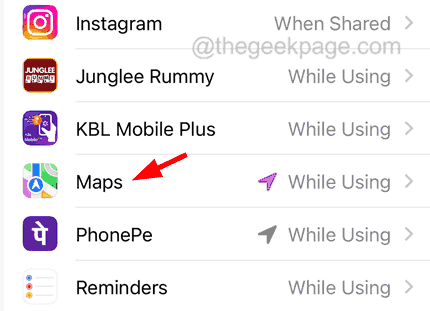
6 veiksmas: įsitikinkite, kad pasirinkote bet kurį iš jų Naudodami programėlę arba Naudodami programą arba valdiklius parinktis iš pateiktų variantų.
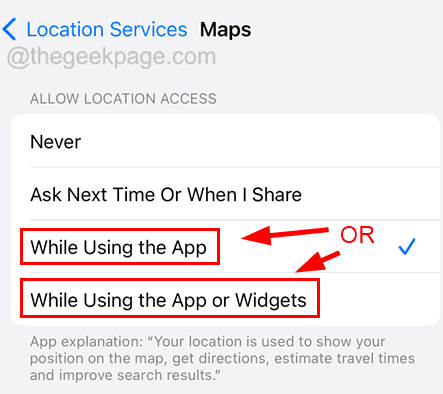
3 pataisymas – įjunkite vietos paslaugų nustatymus
1 veiksmas: paleiskite Nustatymai puslapį.
2 veiksmas: spustelėkite Privatumas ir saugumas parinktis, kaip parodyta žemiau.

3 veiksmas: dabar spustelėkite Vietos paslaugos viršuje.

4 veiksmas: Įgalinti į Vietos paslaugos parinktį bakstelėdami jo perjungimo jungiklį, kaip parodyta toliau pateiktoje ekrano kopijoje.

4 pataisymas – nustatykite teisingus datos ir laiko nustatymus
1 veiksmas: atidarykite Nustatymai programėlė.
2 veiksmas: eikite į Generolas parinktį spustelėdami ją.
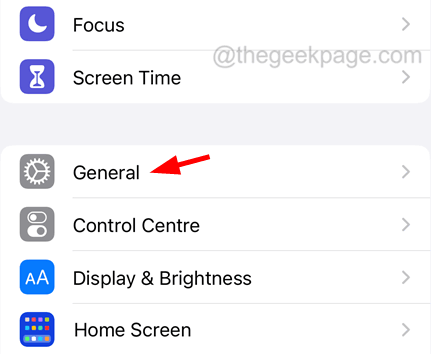
SKELBIMAS
3 veiksmas: po to turite pasirinkti Data ir laikas parinktis iš Generolas puslapį, kaip parodyta žemiau.
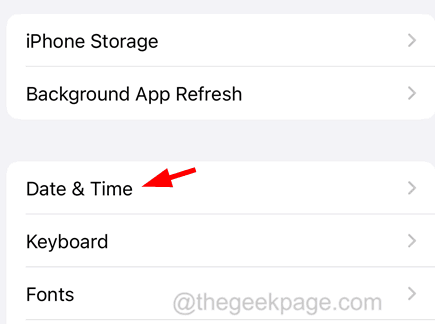
4 veiksmas: pasiekę čia, įsitikinkite, kad turite įjungtas į Nustatyti automatiškai parinktį bakstelėdami jos perjungimo mygtuką.
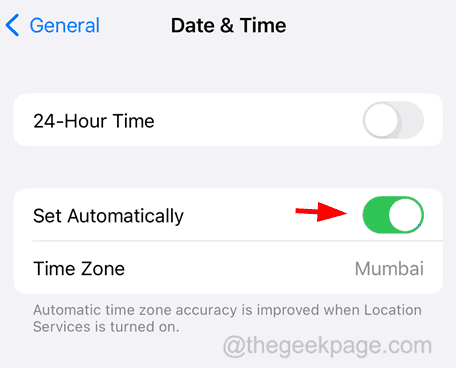
Tai nustatys teisingą datą ir laiką jūsų iPhone ir lengvai išspręs šią problemą.
5 pataisymas – iš naujo nustatykite tinklo nustatymus „iPhone“.
Net ir išbandę visus šiuos aukščiau paaiškintus sprendimus, jei nepavyko išspręsti problemos, tikriausiai turėsite iš naujo nustatyti „iPhone“ tinklo nustatymus. Pabandykite atlikti iš naujo nustatykite tinklo nustatymus „iPhone“. ir ji turėtų lengvai išspręsti šią problemą.